Estado
Los indicadores en la parte superior de la pantalla muestran diversos ajustes de la cámara que pueden modificarse pulsando el parámetro correspondiente. Al hacerlo, a un panel que permite cambiar los valores con suma facilidad.

Al igual que las cámaras URSA Mini Pro 12K, los modelos Blackmagic Cinema Camera incluyen el sistema operativo Blackmagic OS, que facilita y agiliza el manejo de la unidad. Para acceder a las prestaciones más importantes, basta con pulsar el ícono correspondiente en la pantalla. Asimismo, la nueva claqueta virtual brinda la posibilidad de ingresar metadatos con rapidez, mientras que el panel de opciones permite modificar diversos ajustes y configuraciones deslizando el dedo sobre la pantalla. Cada una de las funciones corresponde a una aplicación que se ejecuta en forma independiente, lo cual ofrece una mayor estabilidad. A su vez, esto permitirá añadir características innovadoras en el futuro.

El modo de visualización HUD proporciona datos importantes, tales como la frecuencia de imagen, la apertura del diafragma, el código de tiempo, el ángulo de obturación, el balance de blancos, la sensibilidad ISO y la intensidad del volumen. Para ver u ocultar esta información, basta con deslizar el dedo sobre la pantalla hacia arriba o abajo. Por ejemplo, es posible ajustar el balance de blancos o la intensidad del volumen pulsando los indicadores correspondientes. La interfaz del sistema operativo es interactiva y permite modificar los parámetros de la cámara con rapidez, sin necesidad de acceder a menús complicados.
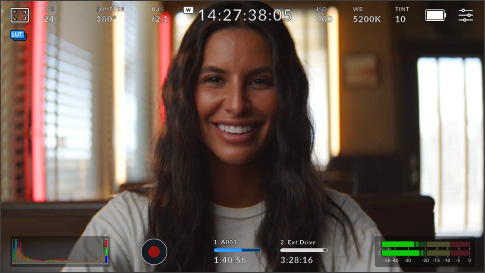
Los indicadores en la parte superior de la pantalla muestran diversos ajustes de la cámara que pueden modificarse pulsando el parámetro correspondiente. Al hacerlo, a un panel que permite cambiar los valores con suma facilidad.
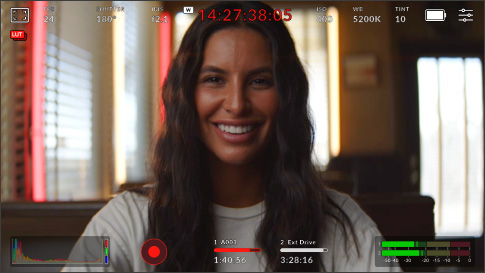
El indicador de código de tiempo muestra la duración de la grabación o el código de tiempo del archivo grabado al seleccionarlo. En el primer caso, los números se destacan en rojo.
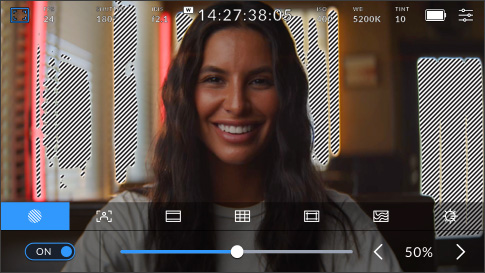
La función Cebra muestra líneas diagonales sobre las zonas de la imagen que superan el límite de exposición predeterminado. Existen ocho opciones predeterminadas, inclusive gris intermedio (GI) y gris intermedio más un paso (GI+1).
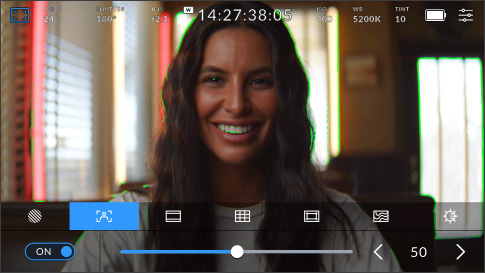
Esta función extraordinaria destaca con color los detalles de la imagen, a fin de verificar el enfoque de los diversos elementos. De tal modo, es posible realizar ajustes manuales para lograr una apariencia cinematográfica.

Las guías de encuadre proporcionan relaciones de aspecto para el cine, la televisión e Internet. Estas se indican de forma superpuesta a la imagen e incluyen las siguientes opciones: 1.85:1, 2.35:1, 2.39:1, 2.40:1 para salas de cine, o incluso 16:9 para las redes sociales.
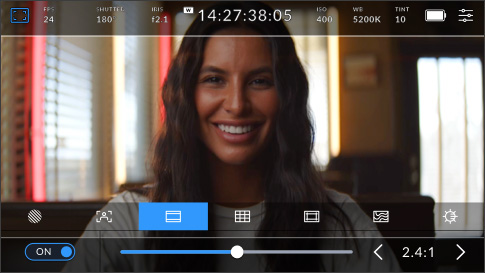
Esta función facilita el encuadre y la ubicación de los objetos en la imagen. Además de la cuadrícula para la regla de los tercios, es posible seleccionar otros indicadores, por ejemplo, un horizonte virtual, una cruz filar o un punto central.
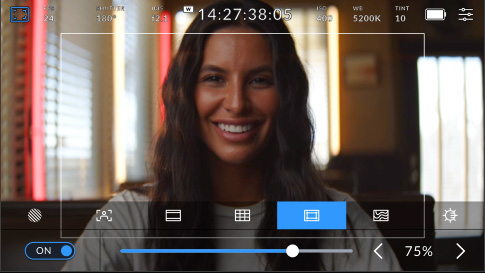
Esta guía permite verificar que el contenido de mayor relevancia no esté demasiado cerca de los bordes de la pantalla. De lo contrario, podría quedar fuera de la imagen en un televisor común.
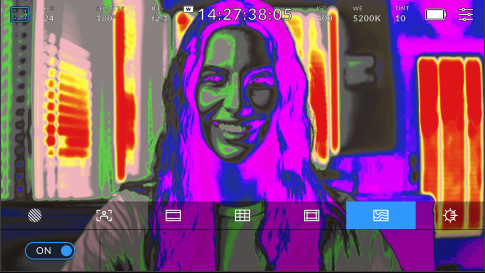
Esta herramienta superpone diferentes colores en la imagen para representar distintos valores de exposición. El rosado representa un nivel de exposición ideal para tonos de piel más claros, mientras que el verde es adecuado para matices más oscuros, y el rojo indica sobrexposición.
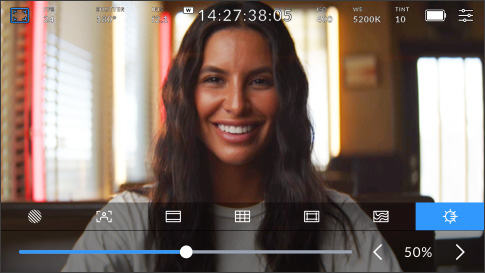
Pulse este ícono y mueva el control hacia la izquierda o la derecha para modificar el brillo de la pantalla táctil. No es posible reducir el valor por completo, por lo cual siempre se verán los ajustes.
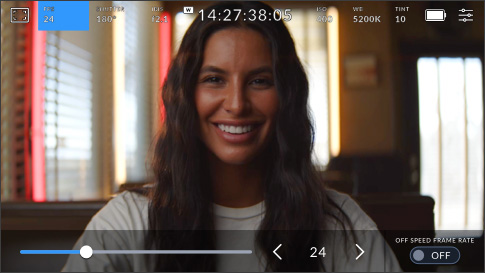
Por lo general, este valor se ajusta según el formato de entrega una vez realizada la posproducción. Asimismo, es posible crear efectos interesantes configurando una frecuencia independiente para el sensor, distinta a la de la cámara.
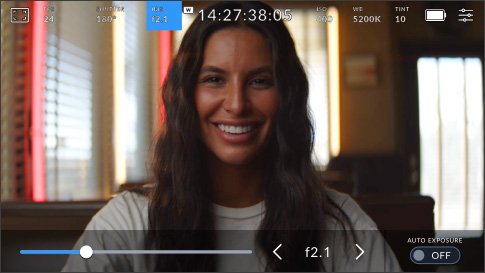
El diafragma controla la cantidad de luz que ingresa a la cámara. Al pulsarlo, es posible modificar este valor en objetivos compatibles y seleccionar distintos modos de exposición automáticos para lograr los mejores resultados.
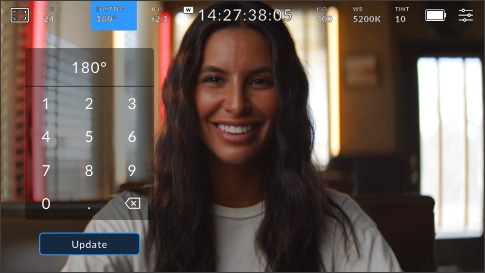
Este parámetro permite adaptarse a distintas condiciones de iluminación o cambiar el grado de desenfoque dinámico en la imagen. Es posible configurar valores específicos o elegir uno de los sugeridos pulsando el indicador.
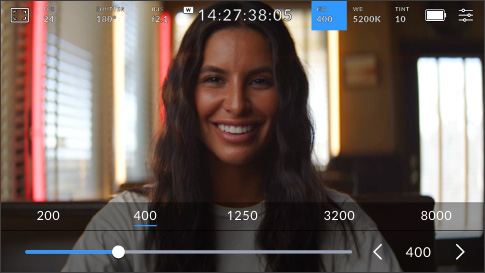
Este parámetro permite ajustar la sensibilidad del sensor a la luz. Un valor ISO de 100 es apropiado en exteriores, mientras que, en situaciones de escasa luminosidad, es preciso aumentarlo. Pulse el indicador para acceder a la configuración correspondiente.
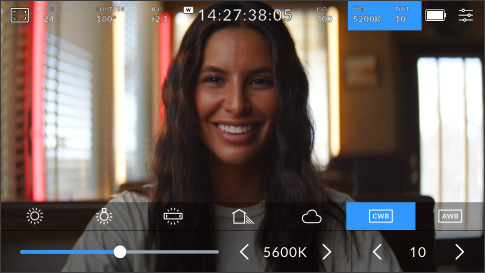
El balance de blancos permite ajustar la cámara a diferentes temperaturas de luz. Se proporcionan valores comunes predeterminados, por ejemplo, para luz solar o fluorescente, aunque también es posible configurar este parámetro manualmente utilizando una tarjeta blanca o gris.
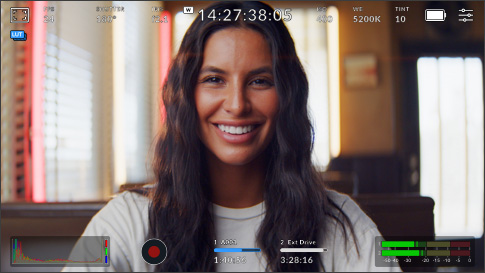
Las tablas de conversión (LUT) permiten comprobar una determinada apariencia durante el rodaje. Al utilizar una de ellas, aparecerá el indicador correspondiente en la parte superior izquierda de la pantalla. Este se destacará en azul si la tabla se integra en el clip grabado.
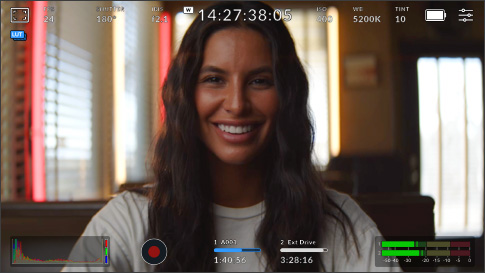
El histograma permite verificar la exposición. Las zonas más oscuras de la imagen se representan a la izquierda, y las más brillantes, a la derecha. Si los bordes de la gráfica se interrumpen abruptamente, es preciso comprobar que no haya una pérdida de detalles.
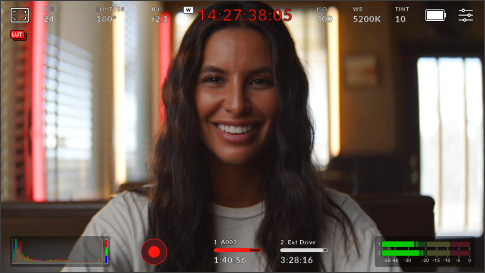
Este botón permite comenzar y detener la grabación. Púlselo una vez para comenzar la grabación. Para detenerla, púlselo nuevamente. Al grabar, el botón, los indicadores de los soportes de almacenamiento y el código de tiempo en la parte superior de la pantalla se encienden de color rojo.
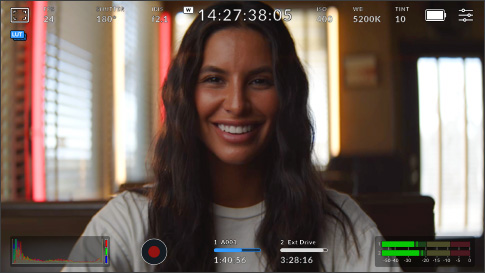
Estos indicadores muestran el tiempo de grabación disponible en las tarjetas CFexpress o los discos USB-C conectados, expresado en horas, minutos y segundos. Al pulsar en uno de ellos, es posible acceder rápidamente al menú de almacenamiento para formatear las unidades.
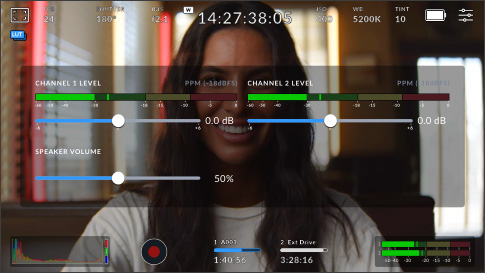
Los medidores de audio permiten comprobar los niveles del micrófono interno y las fuentes externas al grabar. Para evitar una distorsión, los picos deben situarse en el extremo superior de la zona verde.
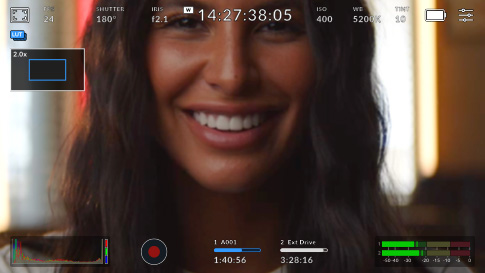
Al pulsar dos veces en la imagen, es posible ampliarla a fin de comprobar el enfoque. Para desplazarla, basta con deslizar el dedo sobre la misma. Para restablecer la imagen, solo es preciso pulsar la pantalla dos veces nuevamente.
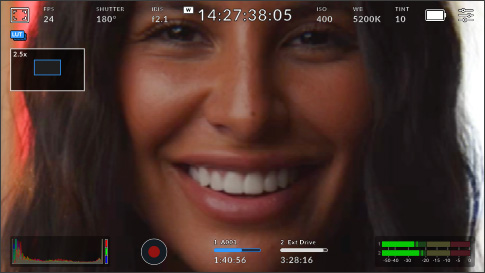
Después de pulsar la pantalla dos veces para agrandar la imagen, es posible ampliarla hasta ocho veces separando dos dedos sobre esta. Para volver al tamaño original, solo es preciso pulsar la pantalla nuevamente dos veces
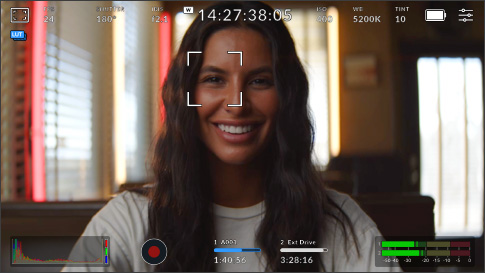
Esta función permite enfocar el objetivo en cualquier parte de la imagen. Para ello, basta con tocar y mantener el dedo sobre el área deseada en la pantalla. También es posible pulsar dos veces la imagen a fin de ampliarla.
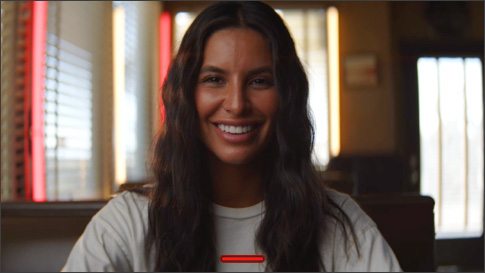
Al encuadrar un plano, el histograma, los medidores de audio y la restante información superpuesta a la imagen pueden distraer. Para ocultarlos, basta con deslizar el dedo hacia arriba o abajo sobre la pantalla. Una vez finalizado el encuadre, solo es preciso repetir este movimiento con el dedo a fin de ver los datos nuevamente.
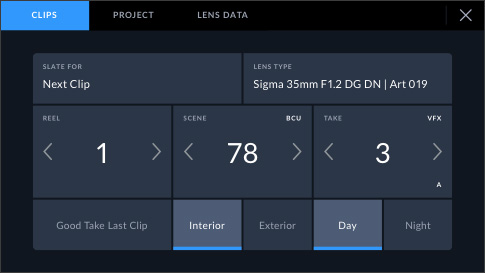
Los metadatos facilitan la organización y el procesamiento del material grabado durante la posproducción. En este sentido, Blackmagic OS permite añadir información adicional, por ejemplo, el tipo de toma o el nombre del proyecto. Para acceder a esta, basta con deslizar el dedo sobre la pantalla hacia la izquierda o la derecha.
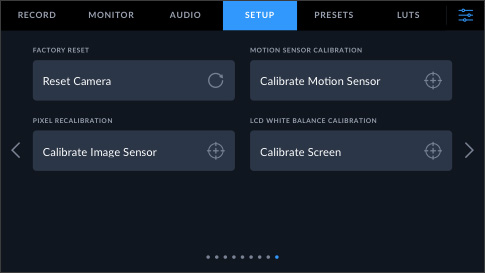
El sensor de movimiento interno registra el giro y la inclinación de la cámara a fin de estabilizar la imagen en DaVinci Resolve. Este puede calibrarse accediendo a la opción correspondiente en el menú de ajustes.
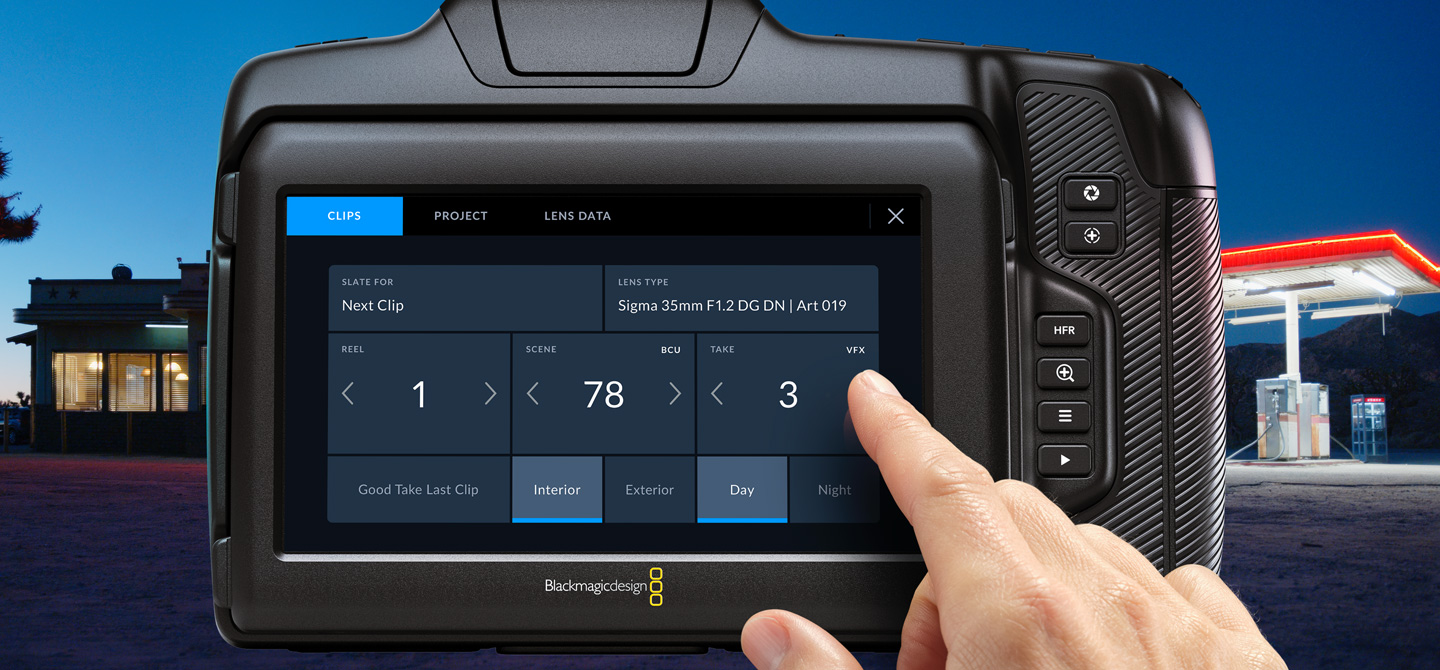
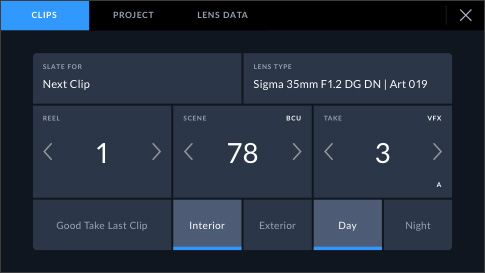
Los modelos Blackmagic Cinema Camera disponen de una claqueta virtual que permite añadir metadatos a cualquier toma con gran facilidad. Para acceder a esta, basta con deslizar el dedo sobre la pantalla hacia la izquierda o la derecha. Por otra parte, al comenzar y detener la grabación, el número de toma se incrementa automáticamente, a fin de evitar la necesidad de introducirlo en forma manual. Cabe destacar además que la cámara es capaz de detectar metadatos de objetivos electrónicos, lo cual facilita el ingreso de información particular del producto, sus especificaciones técnicas y otros datos. Estos se almacenan en los archivos para poder acceder a ellos al editar y etalonar con programas tales como DaVinci Resolve durante la posproducción.
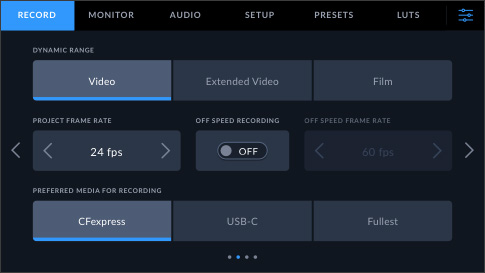
El panel de opciones incluye una interfaz simple y elegante con seis pestañas que permiten acceder rápidamente a todos los ajustes y las funciones de la cámara. Basta con pulsar una de ellas para modificar diversos parámetros relativos a la imagen, el audio y las tablas de conversión, o cargar diferentes configuraciones predeterminadas. Asimismo, el diseño único del sistema operativo brinda una mayor consistencia visual y ordena las opciones de una manera lógica para facilitar su búsqueda.
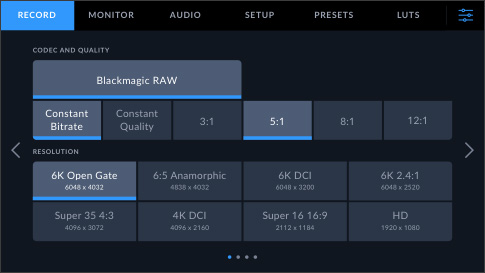
La pestaña correspondiente a los ajustes de grabación dispone de una interfaz revolucionaria que permite seleccionar rápidamente el formato, la resolución y la frecuencia de imagen, entre otros parámetros. Basta con pulsar el indicador Blackmagic RAW para seleccionar una de las variantes disponibles que aparecen debajo de cada opción y luego determinar la resolución. Esta pestaña también brinda la posibilidad de escoger el rango dinámico para los distintos modos de grabación, así como el área aprovechable del sensor, la frecuencia de imagen, la nitidez y las opciones para la tarjeta en la cual se desea almacenar el material grabado.
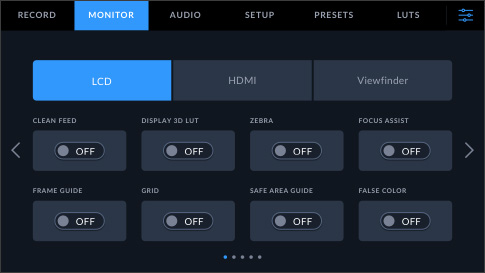
La pestaña correspondiente a los ajustes de monitorización permite seleccionar los elementos que se muestran sobre la imagen visualizada en la pantalla de la cámara o transmitida a través de la salida HDMI. Estos incluyen el indicador de enfoque, las guías de encuadre o la función Cebra, entre otros, y pueden determinarse en forma independiente para cada monitor. Incluso es posible aplicar distintas resoluciones y tablas de conversión a cada una de las señales. Este modelo brinda además la oportunidad de ver datos diferentes en cada señal, a fin de que el director y el responsable de fotografía cuenten con los detalles pertinentes en cada caso.
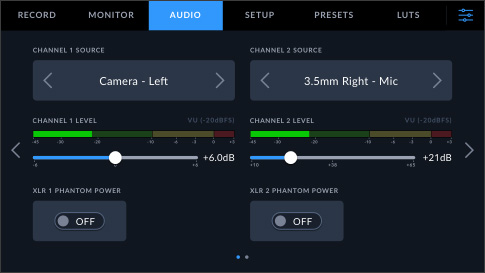
A pesar de que la intensidad del volumen puede modificarse rápidamente pulsando el vúmetro, el panel de opciones brinda un control absoluto sobre los ajustes del audio. En este sentido, la pestaña correspondiente permite seleccionar fuentes, cambiar el volumen del micrófono, el altavoz y los auriculares, o aplicar un filtro de corte bajo, entre otras alternativas. Al configurar estos ajustes, es posible seleccionar niveles de línea o micrófono independientemente para los canales 1 y 2 o activar el modo de alimentación fantasma, a fin de poder utilizar micrófonos que no cuenten con una fuente de alimentación propia y modificar la ganancia.
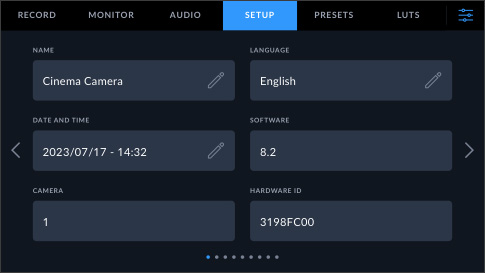
Los modelos Blackmagic Cinema Camera son muy fáciles de usar. La pestaña de configuración en el panel de opciones permite determinar la fecha y la hora, el idioma de la interfaz, las medidas del obturador, el sistema eléctrico empleado, el tipo de indicador para el código de tiempo y el modo de visualización para la carga restante de la batería. Cabe destacar además que los tres botones programables en la parte superior de la cámara se pueden asignar a diferentes funciones para ajustar parámetros, activar ciertas prestaciones o aplicar configuraciones con mayor rapidez.

Ciertos ajustes de la cámara dependen de las preferencias personales del usuario. Además, los requerimientos de cada proyecto son diferentes. En este sentido, los modelos Cinema Camera permiten crear 12 configuraciones predeterminadas desde el panel de opciones. Estas pueden guardarse en tarjetas CFexpress o discos externos y aplicarse a diferentes unidades, a fin de poder prepararlas para la filmación con mayor rapidez y asegurarse de que los parámetros coincidan en todas ellas. De esta forma, es posible alternar entre las mismas con facilidad durante el rodaje.
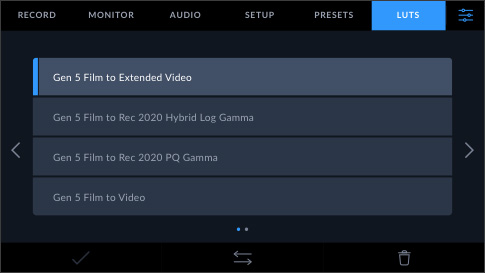
Las tablas de conversión (LUT) tridimensionales se emplean para ajustar el color de la imagen transmitida a través de la salida de la cámara, de modo que el director o el responsable de fotografía pueda apreciar una estética determinada durante el rodaje. Son una herramienta de gran utilidad al grabar en RAW o con rango dinámico Film, ya que ambos generan imágenes de bajo contraste. De esta manera, es posible tener una mejor idea de cómo lucirá el material grabado una vez que se lo etalona con programas tales como DaVinci Resolve. Las tablas se pueden aplicar indistintamente a la imagen visualizada en la pantalla o transmitida mediante la salida HDMI, lo cual facilita su uso en largometrajes de alta gama. Cabe destacar además que los modelos Cinema Camera permiten almacenar hasta 10 LUT 3D internamente. De este modo, puedes grabar contenidos con una apariencia única.
